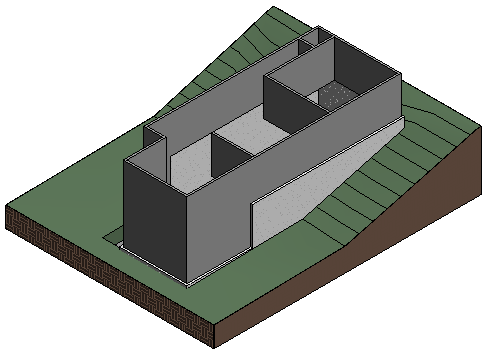En este ejercicio, añadirá una superficie topográfica y una plataforma de construcción al emplazamiento de construcción.
|
Añadirá puntos en diferentes elevaciones para crear el terreno y una plataforma de construcción que se sustente sobre los muros de cimentación del edificio.
Objetivos
- Crear una superficie topográfica definiendo puntos en diferentes elevaciones.
- Crear una plataforma de construcción que se sustente sobre el perímetro de los muros de cimentación.
- Utilizar una caja de sección para enmarcar la vista 3D, incluyendo el terreno.
- Especificar un material de hierba en el terreno para proporcionar una vista 3D realista.
Adición de terreno
- Abra al archivo del ejercicio, GSG_03_terrain_pad.rvt.
- En el Navegador de proyectos, en Planos de planta, haga doble clic en Emplazamiento.
- Haga clic en la ficha Emplazamiento
 grupo Modelar emplazamiento
grupo Modelar emplazamiento
 (Superficie topográfica).
(Superficie topográfica). Tenga en cuenta que la herramienta Colocar punto en el grupo Herramientas se selecciona por defecto.
- En la barra de opciones, para Elevación, escriba 10'.
- Haga clic en el área de dibujo para añadir dos puntos justo a la izquierda del edificio, uno por encima y uno por debajo del edificio.
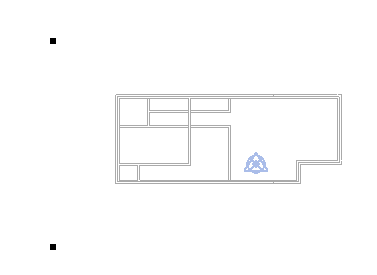
- Cambie el valor de Elevación a 0' y añada dos puntos más hacia el centro del edificio, uno por encima y uno por debajo del edificio.
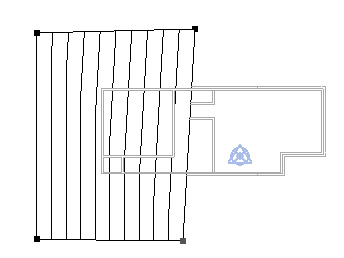
- Cambie el valor de Elevación a -1' y añada dos puntos más justo a la derecha del edificio, uno por encima y uno por debajo del edificio.
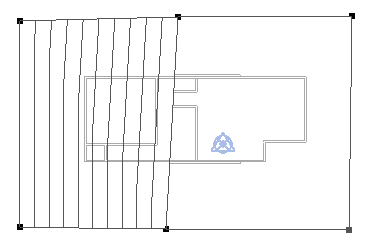
- En el grupo Superficie, haga clic en
 (Finalizar superficie).
(Finalizar superficie). - En la barra de herramientas de acceso rápido, haga clic en
 (Vista 3D por defecto).
(Vista 3D por defecto).
Adición de una plataforma de construcción
- Haga clic en la ficha Emplazamiento
 grupo Modelar emplazamiento
grupo Modelar emplazamiento
 (Plataforma de construcción).
(Plataforma de construcción). - Haga clic en la ficha Modificar | Crear contorno de plataforma
 grupo Dibujar
grupo Dibujar
 (Seleccionar líneas).
(Seleccionar líneas). - Seleccione los muros de cimentación. Nota: Utilice ViewCube para cambiar la orientación de la vista, de modo que pueda seleccionar los cuatro muros de cimentación, tal y como se muestra.
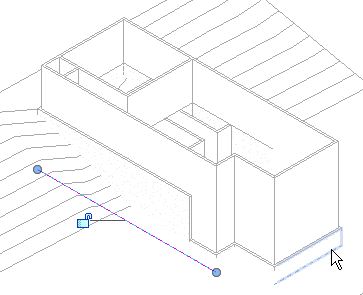
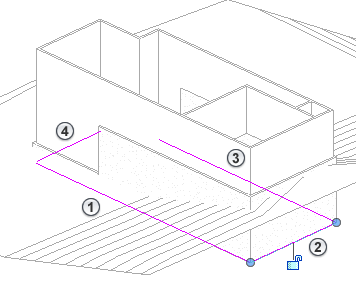
- En el grupo Modificar, haga clic en
 (Recortar/Extender a esquina).
(Recortar/Extender a esquina). - En relación con la imagen anterior, seleccione la línea
 y, a continuación, seleccione la línea
y, a continuación, seleccione la línea  para cerrar la esquina izquierda. A continuación, vuelva a seleccionar la línea
para cerrar la esquina izquierda. A continuación, vuelva a seleccionar la línea  y seleccione la línea
y seleccione la línea  para cerrar la esquina restante.
para cerrar la esquina restante. Al cerrar estos dos espacios, se debería crear un boceto de contorno cerrado.
- En el grupo Modo, haga clic en
 (Finalizar modo de edición).
(Finalizar modo de edición). 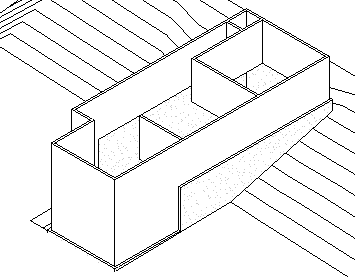
- Oriente la vista 3D para que se muestre desde el ángulo superior/derecho y haga clic en un punto fuera del edificio y del terreno para seleccionar la vista 3D en sí.
- En la paleta Propiedades, en Extensión, seleccione Caja de sección.
- Seleccione la caja de sección en el área de dibujo y arrastre el control superior para extender la parte superior de la caja, tal y como se muestra.
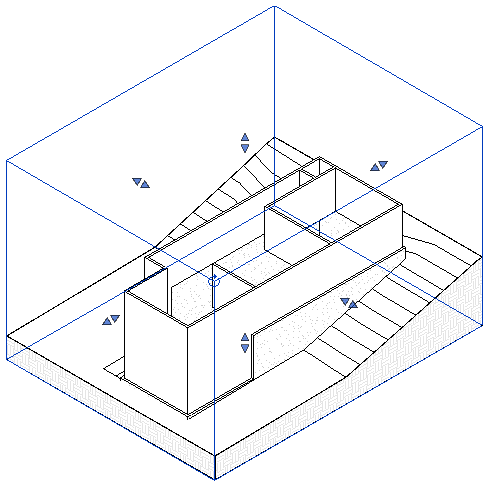
- Con la caja de sección seleccionada, haga clic en el botón derecho y seleccione Ocultar en vista
 Elementos para ocultar la caja de sección.
Elementos para ocultar la caja de sección. - Seleccione el terreno y, en la paleta Propiedades, haga clic en el valor de Material y el
 (botón Examinar) que aparece.
(botón Examinar) que aparece. - En el Navegador de materiales:
- En el campo de búsqueda, escriba Hierba y pulse la tecla Intro.
- En los resultados de la búsqueda, haga doble clic en Hierba para añadir el material al proyecto. Se mostrará en el panel superior del navegador, dentro de
- En la barra de controles de vista, haga clic en Estilo visual: Línea oculta
 Sombreado para ver los materiales.
Sombreado para ver los materiales.